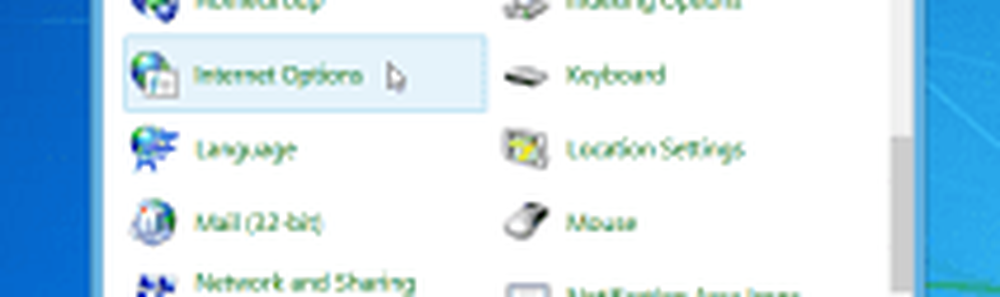Toegang krijgen tot UEFI Firmware-instellingen op Windows 10 / 8.1
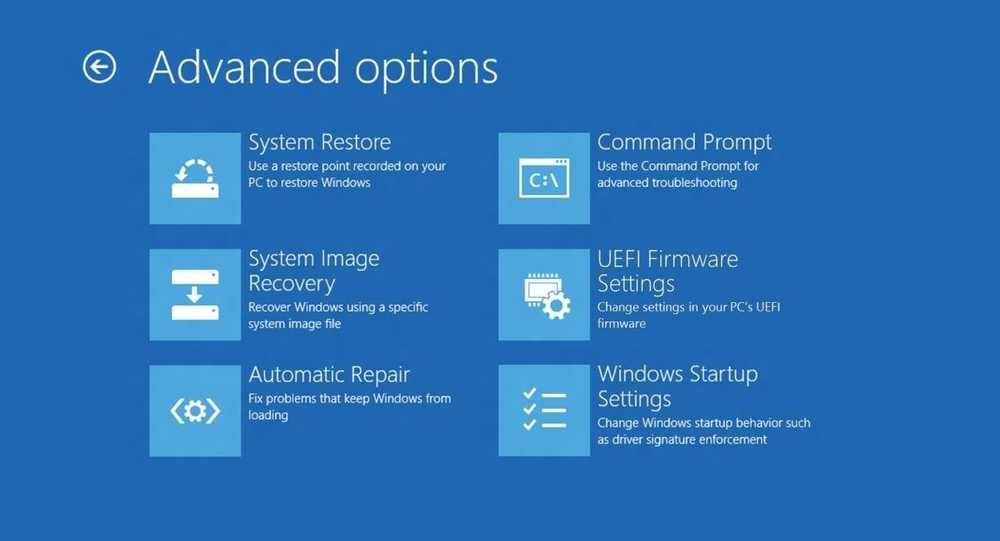
In dit artikel bespreken we hoe u het systeem opnieuw kunt opstarten in de BIOS- of UEFI Firmware-instellingen. Windows 8.1 / 10 is ontworpen om een echt snelle opstarttijd te hebben. In feite is het te snel om te onderbreken. De meeste beslissingen gebeuren tijdens de opstart en zijn over in de eerste 2-3 seconden zelf. Deze 2-3 seconden omvatten de tijd die is toegestaan voor het initialiseren van firmware en POST (< 2 seconds). In SSD-based UEFI systems, the “F8 window” is always visible for less than 200 milliseconds. Because of this Microsoft had to find out alternative ways to boot into BIOS or UEFI Firmware Settings.
In het artikel van Steven Sinofsky op MSDN heeft hij dit probleem aangepakt en hoe zij met een oplossing voor dit probleem kwamen.
Uiteindelijk hebben we deze problemen opgelost met een combinatie van drie verschillende oplossingen. Samen creëren ze een uniforme ervaring en lossen ze de scenario's op zonder de boot te hoeven onderbreken met een toetsaanslag:
- We hebben alle opties samengevoegd in één menu - het menu met opstartopties - met alle hulpprogramma's voor probleemoplossing, de op ontwikkelaars gerichte opties voor het opstarten van Windows, methoden voor toegang tot de BIOS-instellingen van de firmware en een eenvoudige methode voor het opstarten van alternatieve apparaten zoals als USB-drives.
- We hebben failover-gedrag gecreëerd dat automatisch het menu met opstartopties opent (in een zeer robuuste en gevalideerde omgeving) wanneer er een probleem is waardoor de pc niet met succes in Windows kan worden opgestart.
- Ten slotte hebben we een aantal eenvoudige methoden gemaakt om het menu met opstartopties gemakkelijk te bereiken, zelfs als er niets mis is met Windows of opstarten. In plaats van dat deze menu's en opties "interrupt-driven" zijn, worden ze op een opzettelijke manier getriggerd, wat veel gemakkelijker is om succesvol te voltooien.
Elk van deze oplossingen richt zich op een ander aspect van het kernprobleem, en samen creëren ze een enkele, samenhangende end-to-end-ervaring.
Toegang tot UEFI Firmware-instellingen op Windows
In dit artikel laat ik zien hoe u toegang krijgt tot dat menu.
- In Windows 10, open Instellingen> Update en beveiliging> Herstel> Geavanceerde startup. Het ziet er als volgt uit:
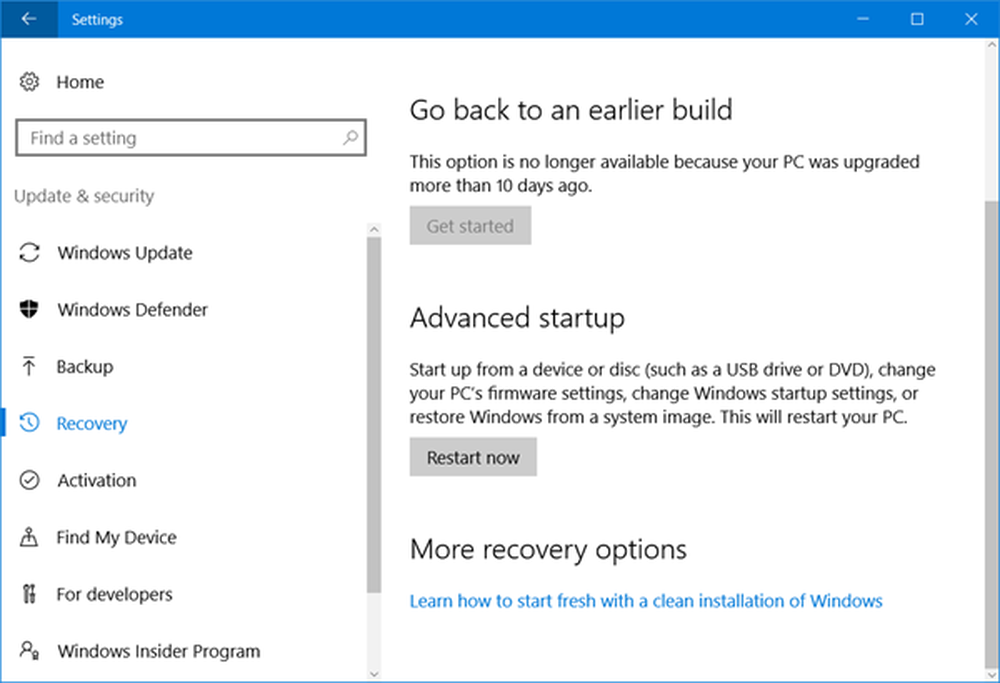
- Terwijl u opnieuw opstart, gaat u naar het geavanceerde opstartscherm, daar klikt u op Problemen.
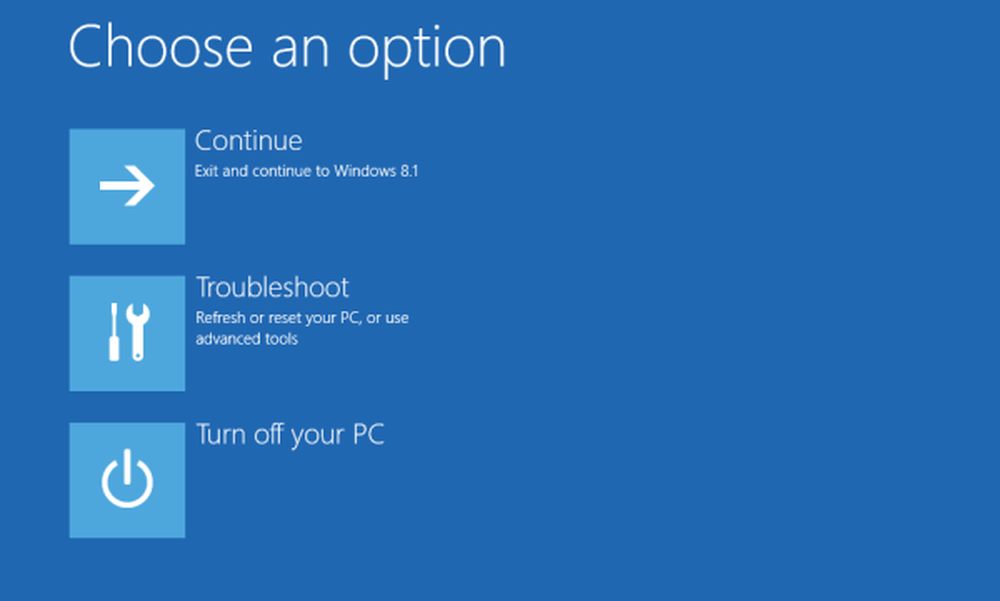
- Onder Geavanceerde opties kiezen UEFI Firmware-instellingen.
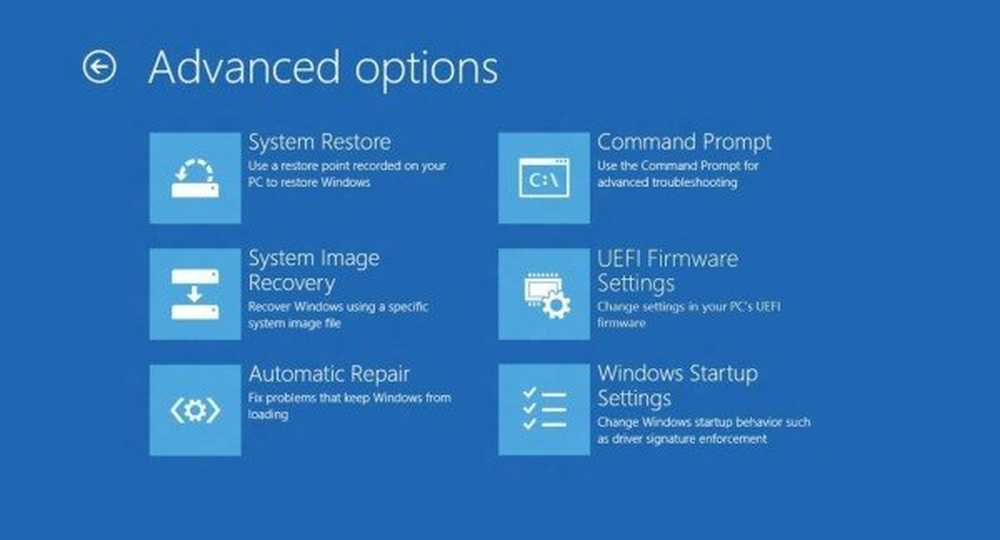
Nu zou het je naar het BIOS moeten brengen dat je nodig hebt.
Soms vraag ik me af waarom we dit proces moeten doorlopen om bij het BIOS te komen, het is een beetje te veel. Welnu, we hebben gevraagd om een snelle opstarttijd, en we hebben het. Dus het is een kleine prijs om te betalen voor geweldige prestaties.
Nou, als je nog andere alternatieve opties kent, laat het ons dan weten.